
Interagir avec du texte dans une photo avec « Texte en direct » dans Photos sur Mac
Dans Photos, vous pouvez utiliser « Texte en direct » pour copier et utiliser le texte apparaissant dans une photo. Par exemple, vous pouvez copier le texte affiché sur un panneau en bord de route et le coller dans un message texte ou un e-mail. Vous pouvez rechercher la signification de termes, effectuer une recherche sur le Web, voire traduire du texte dans une autre langue. Si un numéro de téléphone, un site web ou une adresse e-mail apparaît sur une photo, vous pouvez utiliser ces informations pour passer un appel, ouvrir un site web ou adresser un e-mail.
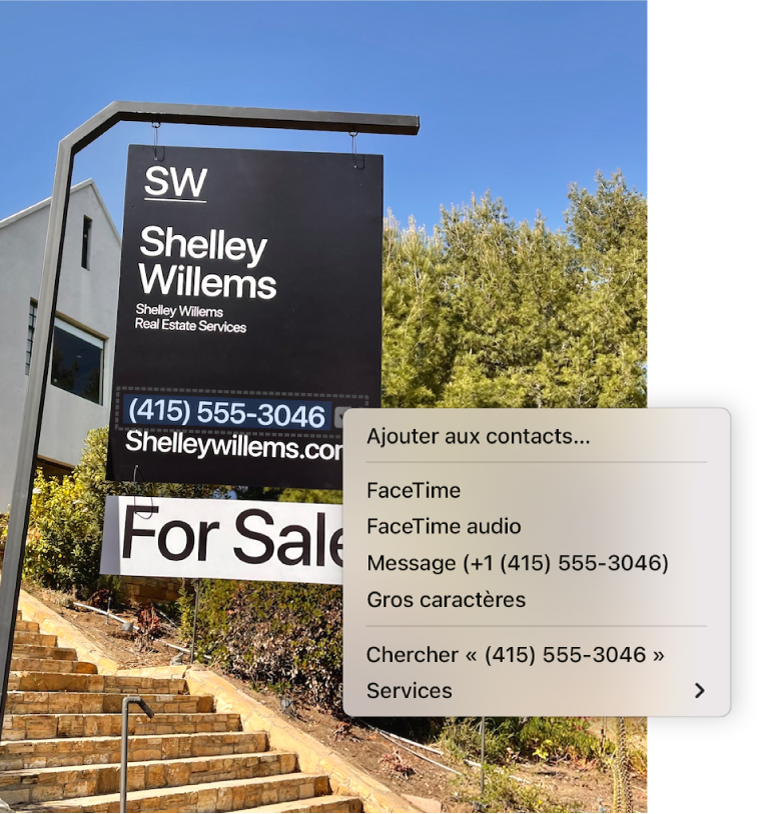
Dans l’app Photos
 sur votre Mac, ouvrez une photo comportant du texte.
sur votre Mac, ouvrez une photo comportant du texte.Positionnez le pointeur sur le texte, puis faites glisser pour le sélectionner.
Effectuez l’une des opérations suivantes :
Copier du texte : Cliquez sur votre sélection tout en maintenant la touche Contrôle enfoncée, puis choisissez Copier (ou appuyez sur Commande + C). Vous pouvez ensuite coller le texte dans un autre document ou dans une autre app.
Pour rechercher la signification du texte : Cliquez sur votre sélection tout en maintenant la touche Contrôle enfoncée, puis choisissez « Chercher [texte] ».
Pour traduire du texte : Cliquez sur votre sélection tout en maintenant la touche Contrôle enfoncée, choisissez « Traduire [texte] », puis choisissez une langue.
Remarque : la fonctionnalité de traduction n’est pas disponible dans toutes les langues, dans tous les pays et dans toutes les régions.
Pour rechercher le texte sur le Web : Cliquez sur votre sélection tout en maintenant la touche Contrôle enfoncée, puis choisissez « Rechercher avec [moteur de recherche] ».
Pour partager le texte avec d’autres personnes : Cliquez sur votre sélection tout en maintenant la touche Contrôle enfoncée, choisissez Partager, puis choisissez la méthode de partage du texte.
Pour appeler un numéro de téléphone : Cliquez sur votre sélection tout en maintenant la touche Contrôle enfoncée ou cliquez sur la flèche pointant vers le bas
 puis choisissez d’appeler le numéro, de passer un appel vidéo ou audio FaceTime, ou d’envoyer un message au numéro.
puis choisissez d’appeler le numéro, de passer un appel vidéo ou audio FaceTime, ou d’envoyer un message au numéro. Pour contacter une adresse e-mail : Cliquez sur votre sélection tout en maintenant la touche Contrôle enfoncée ou cliquez sur la flèche pointant vers le bas
 , puis choisissez de rédiger un e-mail ou d’ajouter l’adresse e-mail à Contacts.
, puis choisissez de rédiger un e-mail ou d’ajouter l’adresse e-mail à Contacts.Pour accéder à un site web : Cliquez sur votre sélection tout en maintenant la touche Contrôle enfoncée ou cliquez sur la flèche pointant vers le bas
 , puis ouvrez le lien dans votre navigateur ou utilisez Coup d’oeil pour consulter les informations sur le site web.
, puis ouvrez le lien dans votre navigateur ou utilisez Coup d’oeil pour consulter les informations sur le site web.